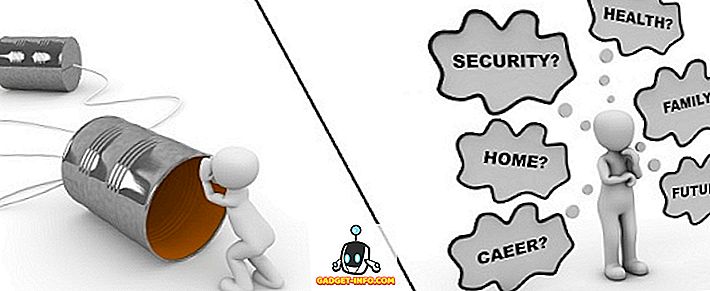Windows 10 přinesla řadu skvělých nových funkcí, ale ceněná funkce musí být Cortana. Virtuální asistentka s osobností udělala mnoho úkolů mnohem jednodušší. I když vám to umožňuje provádět určité úkoly, jako je nastavení připomenutí, navigace na místo, získání novinek, otevření aplikace atd., Postrádá několik schopností. Nemůžete například vypnout nebo restartovat počítač pouhým dotazem Cortany, aby tak učinila. Zatímco Cortana to nedělá nativně, můžete ji udělat. Ano, máme rádi dominování! Zde je návod, jak můžete vypnout nebo restartovat systém Windows 10 pomocí hlasu pomocí aplikace Cortana:
1. Přejděte na Spustit pomocí Win + R a zadejte příkaz „% appdata%“ a stiskněte „Ok“ . To by mělo otevřít složku „ Roaming “ uvnitř složky „ App Data “.

2. Poté přejděte do složky Microsoft-> Windows-> Start Menu-> Programs . Klikněte pravým tlačítkem myši na prázdné místo a vytvořte novou zkratku tím, že přejdete na příkaz Nový-> Zkratka .
Poznámka : Můžete také přímo přejít do složky tak, že přejdete na Tento PC-> C: -> Uživatelé-> Uživatelské jméno-> App Data-> Roaming-> Microsoft-> Windows-> Start Menu-> Programy . „App Data“ je skrytá složka, proto se ujistěte, že jste v nastavení View-> Options-> Folder & Search a zaškrtli „Show hidden files, folders and drives“.

3. Zadejte umístění zkratky jako „shutdown.exe -s -t 15“ a klikněte na „Další“ . Zadejte název zkratky jako „Vypnout“ a klikněte na „Dokončit“ . Pro Restart vytvořte další zástupce s umístěním “ restart.exe -r -t 15 ” a pojmenujte jej “ Restart ”.


Poznámka : Můžete také nastavit umístění jako „shutdown.exe -s“ nebo „restart.exe -r“, protože „-t 15“ je časové zpoždění před vypnutím počítače nebo restartováním, přičemž 15 je počet sekund . Také nezapomeňte pojmenovat zkratku pro vypnutí jako „ Vypnout “, protože ji pak rozpozná pouze Cortana.

4. Po dokončení stiskněte tlačítko Cortana v mikrofonu nebo použijte zkratku „Hey Cortana“ a řekněte „Open Shutdown“ nebo „Open Restart“ . Pak byste měli dostat výzvu, že počítač bude vypnut / restartován během 15 sekund nebo kdykoli nastavíte.


Nyní restartujte nebo vypněte počítač se systémem Windows 10 s aplikací Cortana
Můžete použít stejnou metodu pro povolení odhlášení z Cortany, protože vše, co potřebujete udělat, je vytvořit zástupce s umístěním “logoff.exe -l”. No, tohle je docela jednoduché, že? Takže, zkuste to na vašem PC Windows 10 a vypnout nebo restartovat počítač s lehkostí pomocí Cortana. Dejte nám vědět, pokud narazíte na jakékoli problémy s touto metodou. Zvuk vypněte v sekci komentáře níže.